苹果作为全球知名的科技公司,其产品在市场上备受瞩目,无论是iPhone、iPad还是Mac,苹果设备都拥有独特的IMEI(国际移动设备识别码)作为它们的唯一标识,通过IMEI码,用户可以查询到设备的详细信息,包括激活状态、保修期限等,本文将详细介绍如何通过苹果官网的IMEI查询入口获取这些信息,帮助用户更好地管理自己的苹果设备。
什么是IMEI码
IMEI(International Mobile Equipment Identity)是国际移动设备识别码,是手机唯一的识别号码,类似于人的身份证号,每一部通过正规渠道销售的苹果设备都有一个唯一的IMEI码,用于标识设备的身份和进行设备管理。
为什么需要查询IMEI
1、确认设备真伪:通过查询IMEI码,用户可以确认设备是否为苹果官方正品。
2、查询保修状态:了解设备的保修期限和保修服务情况。
3、解决设备问题:在设备出现问题时,提供IMEI码可以帮助客服更快地定位问题并提供解决方案。
苹果官网IMEI查询入口
苹果官网提供了便捷的IMEI查询入口,用户可以通过以下步骤进行查询:
1、访问苹果官网:打开浏览器,输入https://www.apple.com,进入苹果官方网站。
2、选择支持页面:在官网首页的底部导航栏中,点击“支持”选项。
3、进入查询页面:在支持页面中,找到“查看你的保修状态”或“检查你的订单状态”等类似选项,点击进入查询页面。
4、输入IMEI码:在查询页面中,选择“输入序列号(SN)或IMEI码”,然后输入设备的IMEI码,用户可以在设备的设置中找到IMEI码,或者在设备背面、包装盒上找到。
5、获取查询结果:输入IMEI码后,点击“继续”或“查询”按钮,系统将显示设备的详细信息,包括设备型号、购买日期、保修状态等。
注意事项
1、确保输入正确的IMEI码:输入错误的IMEI码会导致查询结果不准确,请仔细核对设备上的IMEI码并准确输入。
2、保护个人隐私:在查询过程中,注意保护个人隐私,避免泄露个人信息。
3、官方渠道查询:确保通过苹果官网或其他官方渠道进行查询,避免使用不明来源的查询工具或网站,以防遭受诈骗或信息泄露。
常见问题及解答
1、如何找到设备的IMEI码?
对于iPhone用户,可以在拨号界面输入*#06#,即可显示设备的IMEI码;对于iPad或其他苹果设备,可以在“设置”-“通用”-“关于本机”中找到IMEI码。
2、查询结果显示“未验证的购买日期”是什么意思?
如果查询结果显示“未验证的购买日期”,可能是因为设备的购买日期与激活日期不符或存在其他异常情况,此时建议联系苹果客服进行进一步核实和处理。
3、保修期限如何计算?
苹果的保修期限通常从设备的激活日期开始计算,为期一年,具体保修期限可以在查询结果中查看,如果设备在保修期内出现故障,可以联系苹果客服进行免费维修或更换。
案例分析
假设你购买了一部iPhone 13,并想查询其保修状态和激活日期,你可以按照以下步骤操作:
1、访问苹果官网并找到“支持”页面。
2、选择“查看你的保修状态”并输入iPhone 13的IMEI码。
3、系统将显示设备的详细信息,包括购买日期、激活日期和保修期限等,如果设备仍在保修期内且未出现人为损坏或意外情况,你可以享受免费的维修服务,如果设备出现非人为损坏的故障且已过保修期,你可以考虑购买AppleCare+服务以延长保修期限和享受更多优惠。
通过苹果官网的IMEI查询入口,用户可以方便地获取设备的详细信息并进行有效管理,无论是确认设备真伪、查询保修状态还是解决设备问题,这一功能都为用户提供了极大的便利,建议用户定期查询设备的保修状态和激活日期等信息,以便及时了解设备的最新情况并享受相应的服务保障,在查询过程中要注意保护个人隐私和安全防范意识的培养,希望本文能够帮助大家更好地利用苹果官网的IMEI查询功能并更好地管理自己的苹果设备!

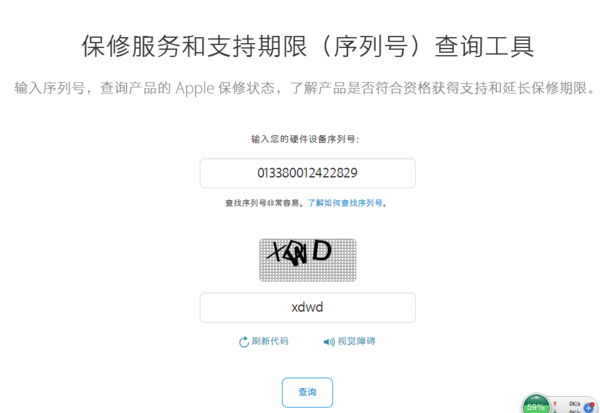
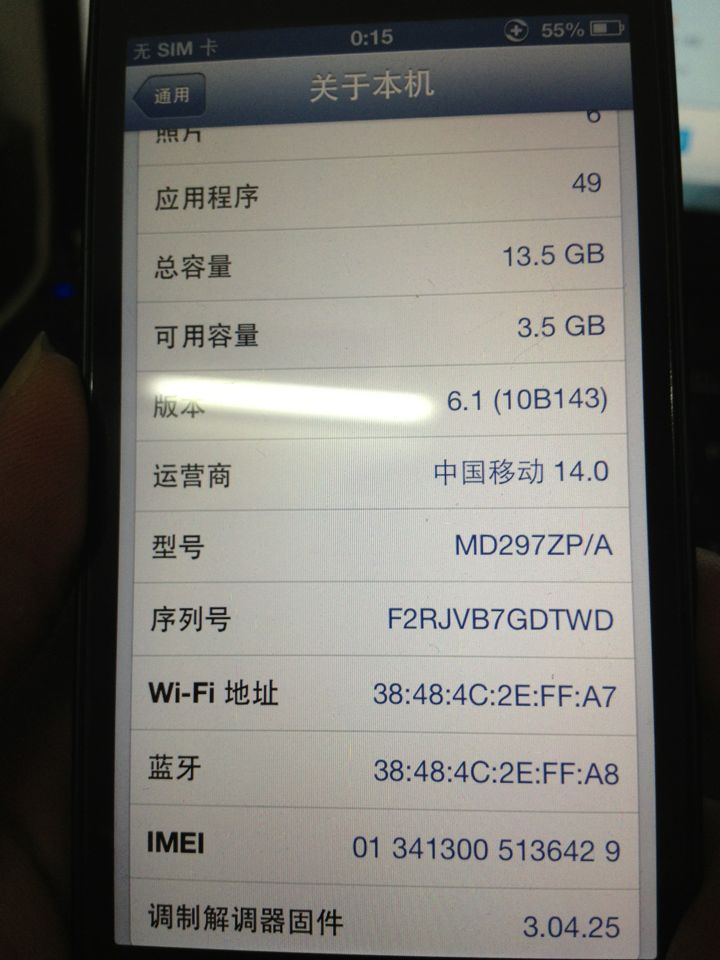
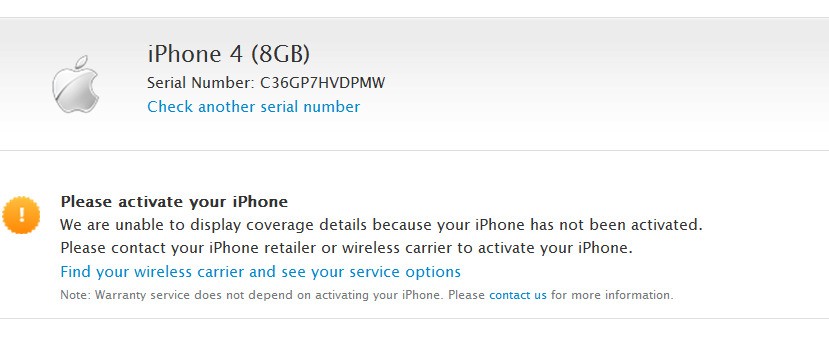
 京公网安备11000000000001号
京公网安备11000000000001号 苏ICP备2021021956号-1
苏ICP备2021021956号-1
还没有评论,来说两句吧...